Manuale utente di Apple Watch
- Ciao
- Novità
-
- Modificare la lingua e l’orientamento
- Regolare la luminosità e le dimensioni del testo
- Regolare il volume, i suoni e il feedback aptico
- Rimuovere, sostituire e allacciare i cinturini di Apple Watch
- Utilizzare il doppio tap per eseguire le azioni più comuni
- Personalizzare il tasto Azione
- Organizzare le app
- Gestire Apple Account
-
- Sveglie
- App Store
- Livelli O₂
- Calcolatrice
- Calendario
- Controllo remoto fotocamera
- ECG
- Farmaci
- Memoji
- Riconoscimento Brani
- News
- In Riproduzione
- Promemoria
- Remote
- Comandi Rapidi
- Sirena
- Borsa
- Cronometro
- Marea
- Timer
- Suggerimenti
- Traduci
- Parametri Vitali
- Memo Vocali
- Walkie-Talkie
-
- Informazioni su Apple Wallet
- Apple Pay
- Configurare Apple Pay
- Effettuare acquisti con Apple Pay
- Utilizzare Apple Cash
- Utilizzare i biglietti
- Utilizzare le carte premio
- Mezzi di trasporto
- Usare la patente di guida o la carta d’identità
- Chiavi di casa, delle stanza di hotel e dei veicoli
- Schede con informazioni vaccinali
- Ore Locali
-
- VoiceOver
- Configurare Apple Watch utilizzando VoiceOver
- Nozioni di base sull’utilizzo di Apple Watch con VoiceOver
- Duplicazione Apple Watch
- Controllare i dispositivi nelle vicinanze
- AssistiveTouch
- Utilizzare un monitor Braille
- Utilizzare una tastiera Bluetooth
- Zoom
- Scoprire l’ora con il feedback aptico
- Regolare le dimensioni del testo e altre impostazioni di visualizzazione
- Regolare le impostazioni di risposta dello schermo
- Configurare e utilizzare la funzionalità RTT
- Impostazioni audio di accessibilità
- Digita per parlare
- Selezionare automaticamente l’app evidenziata
- Utilizzare le funzionalità di accessibilità con Siri
- Abbreviazioni accessibilità
-
- Importanti informazioni sulla sicurezza
- Importanti informazioni sull’utilizzo
- Modifiche non autorizzate di watchOS
- Informazioni sulla cura del cinturino
- Dichiarazione di conformità FCC
- Dichiarazione di conformità ISED Canada
- Informazioni Ultra Wideband
- Informazioni laser Classe 1
- Informazioni sullo smaltimento e il riciclaggio
- Apple e l’ambiente
- Copyright
Monitorare i titoli azionari su Apple Watch
Usa l’app Borsa ![]() su Apple Watch per consultare informazioni sui titoli azionari che segui su iPhone. Consulta il Manuale utente di iPhone per ulteriori informazioni sull’uso dell’app Borsa su iPhone.
su Apple Watch per consultare informazioni sui titoli azionari che segui su iPhone. Consulta il Manuale utente di iPhone per ulteriori informazioni sull’uso dell’app Borsa su iPhone.
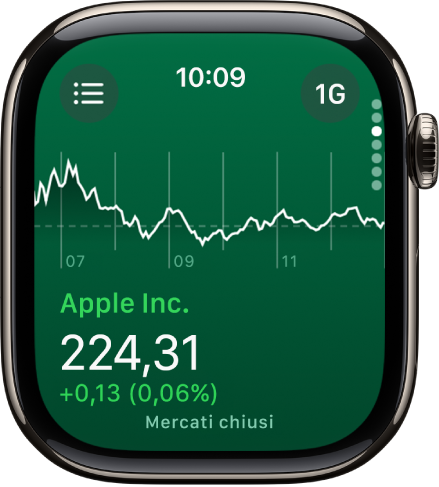
Siri: prova a dire: “Qual è il pezzo di chiusura odierno delle azioni Apple?”
Visualizzare i dati dei titoli su Apple Watch
Vai nell’app Borsa
 su Apple Watch.
su Apple Watch.Scorri fino al titolo dell’elenco che ti interessa.
Aggiungere e rimuovere titoli
Apple Watch mostra i titoli presenti nell’app Borsa su iPhone, ma puoi aggiungere e rimuovere titoli direttamente su Apple Watch.
Vai nell’app Borsa
 su Apple Watch.
su Apple Watch.Tocca
 o scorri verso destra per eseguire una delle seguenti operazioni:
o scorri verso destra per eseguire una delle seguenti operazioni:Aggiungere un titolo: tocca
 , quindi inserisci il nome del titolo. Tocca il nome del titolo nell’elenco.
, quindi inserisci il nome del titolo. Tocca il nome del titolo nell’elenco.Rimuovere un titolo: scorri verso sinistra sul titolo da rimuovere, quindi tocca
 .
.Riordinare i titoli: tieni premuto un titolo, quindi trascinalo in una nuova posizione.
Puoi anche aprire l’app Borsa su iPhone, toccare ![]() , toccare “Modifica watchlist”, trascinare un’azione nella posizione preferita, quindi toccare Fine.
, toccare “Modifica watchlist”, trascinare un’azione nella posizione preferita, quindi toccare Fine.
Quando modifichi l’ordine su un dispositivo, la modifica ha effetto anche sull’altro.
Scegliere le metriche dei dati
Puoi scegliere le metriche dei dati da visualizzare nell’app Borsa e nelle complicazioni di Borsa. Esegui le seguenti operazioni:
Modificare la metrica dei dati nell’app Borsa: Vai nell’app Borsa
 su Apple Watch, tocca
su Apple Watch, tocca  , tocca
, tocca  , quindi seleziona “Variazione prezzo”, “Variazione percentuale” o Capitalizzazione.
, quindi seleziona “Variazione prezzo”, “Variazione percentuale” o Capitalizzazione.Modificare la metrica dei dati per le complicazioni di Borsa: vai nell’app Impostazioni
 su Apple Watch, tocca Borsa, tocca “Metrica dati”, quindi scegli una metrica.
su Apple Watch, tocca Borsa, tocca “Metrica dati”, quindi scegli una metrica.In alternativa, apri l’app Watch su iPhone, tocca “Apple Watch”, tocca Borsa, quindi scegli una metrica.
Passare all’app Borsa su iPhone
Vai nell’app Borsa
 su Apple Watch.
su Apple Watch.Su iPhone, apri lo switcher applicazioni. (Sui modelli di iPhone con Face ID, scorri verso l’alto dal lato inferiore dello schermo e fermati; sui modelli di iPhone con il tasto Home, premi due volte il tasto Home).
Tocca il pulsante che appare nella parte inferiore dello schermo per aprire Borsa.